Nisan ayında güncellendi 2024: Optimizasyon aracımızla hata mesajları almayı bırakın ve sisteminizi yavaşlatın. şimdi al Bu bağlantıyı
- Indirin ve yükleyin onarım aracı burada.
- Bilgisayarınızı taramasına izin verin.
- Araç daha sonra Bilgisayarını tamir et.
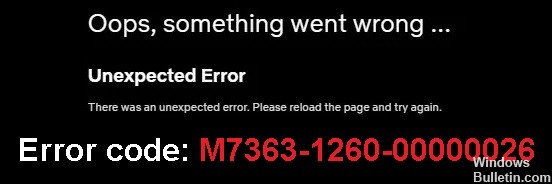
Son zamanlarda, birçok kişi akış sırasında Netflix hata kodu M7399 veya M7363-1260-00000026 ile karşılaşıyor. Bu hatanın birkaç nedeni olabilir. Hata mesajları bir süredir görünüyor. İşin iyi yanı, bu hatanın da diğer birçok hata gibi resmi Netflix web sitesinde belgelenmiş olmasıdır.
Bu ciddi bir sorun veya cihazınızın donanımını herhangi bir şekilde etkileyen bir şey değildir. Bazı sistem bileşenlerinin güncellenmemesinin veya devre dışı bırakılmamasının basit nedenleri olabilir.
M7353 ve M7363-1260-00000026 Netflix hata kodlarının nedenleri nelerdir?

- Gizli tarama kullanıyorsunuz.
- Google Chrome profiliniz bozuk.
- Kullanmakta olduğunuz sayfayı güncellemeniz gerekiyor.
- Bilgisayarınızda yeterli bellek yok.
- Chrome'daki Widevine içerik şifre çözme modülü güncellenmedi veya devre dışı bırakıldı.
Netflix hata kodları M7353 ve M7363-1260-000026 nasıl çözülür?
Nisan 2024 Güncellemesi:
Artık bu aracı kullanarak, sizi dosya kaybına ve kötü amaçlı yazılımlara karşı koruma gibi bilgisayar sorunlarını önleyebilirsiniz. Ek olarak, bilgisayarınızı maksimum performans için optimize etmenin harika bir yoludur. Program, Windows sistemlerinde oluşabilecek yaygın hataları kolaylıkla düzeltir - mükemmel çözüm parmaklarınızın ucundayken saatlerce sorun gidermeye gerek yoktur:
- 1 Adım: PC Onarım ve Doktoru İndirme Aracı'nı indirin (Windows 10, 8, 7, XP, Vista - Microsoft Altın Sertifikalı).
- 2 Adımı: “Taramayı Başlat”PC sorunlarına neden olabilecek Windows kayıt defteri sorunlarını bulmak için.
- 3 Adımı: “Hepsini tamir et”Tüm sorunları düzeltmek için.

Tarayıcınızı yeniden yükleyin
- Başlat düğmesine sağ tıklayın ve Win + X menüsünden Çalıştır'ı seçin.
- Kaldırıcıyı açmak için Çalıştır'daki Aç alanına appwiz.CPL yazın ve Enter'a basın.
- Tarayıcınızı seçin.
- Seçilen tarayıcıyı kaldırmak için Kaldır ve Evet'e tıklayın.
- Tarayıcınızı kaldırdıktan sonra Windows'u yeniden başlatın.
- Tarayıcınızın web sitesine gidin ve oradan en son sürümü indirin.
- Bunun için indirdiğiniz kurulum sihirbazını kullanarak tarayıcınızı kurun.
Yeni bir tarayıcı profili oluşturun
- Bunu Chrome'da yapmak için tarayıcı araç çubuğundaki Profil düğmesini seçin.
- Pencereyi açmak için Ekle'ye tıklayın.
- Yeni kullanıcı profiliniz için bir ad girin.
- Bir profil resmi seçin.
- Ekle'yi tıklayın.
tarayıcıyı güncelle
- Chrome'da Google Chrome'u yapılandırın ve yönetin'i tıklayın.
- Menüden Yardım'ı seçin.
- Bir sekme açmak için Google Chrome Hakkında'yı tıklayın.
- Chrome güncellemelerinden sonra Yeniden Başlat'ı tıklayın.
Tarayıcı verilerini temizle
- Bu tarayıcıda Ctrl + Shift + Delete tuşlarına basın.
- Önbelleğe Alınmış Görüntüler, Çerezler ve Gözatma Geçmişi seçeneklerini seçin.
- Dönem açılır menüsünden Tüm dönemler'i seçin.
- Verileri Chrome'dan silmek için Verileri Temizle'yi tıklayın.
Uzman İpucu: Bu onarım aracı, depoları tarar ve bu yöntemlerden hiçbiri işe yaramadıysa, bozuk veya eksik dosyaları değiştirir. Sorunun sistem bozulmasından kaynaklandığı çoğu durumda iyi çalışır. Bu araç, performansı en üst düzeye çıkarmak için sisteminizi de optimize eder. tarafından indirilebilir Burayı tıklatarak
Sık Sorulan Sorular
Netflix neden akış hatalarını bildiriyor?
Bu genellikle tarayıcınızın güncellenmesi gereken bilgileri depoladığını gösterir. Sorunu çözmek için tarayıcınızdaki sorunları gidermek için aşağıdaki adımları izleyin. Bu mesajla birlikte bir hata kodu görürseniz yardım merkezimizde arayın.
M7353 ve M7363-1260-00000026 Netflix hata kodlarının nedenleri nelerdir?
- Gizli tarama kullanıyorsunuz.
- Google Chrome profiliniz bozuk.
- Kullanmakta olduğunuz sayfayı yeniden yüklemeniz gerekir.
- Bilgisayarınızda yeterli bellek yok.
- Chrome'daki Widevine içerik şifre çözme modülü güncellenmedi veya devre dışı bırakıldı.
Netflix hata kodları M7353 ve M7363-1260-00000026 nasıl çözülür?
- Tarayıcınızı yeniden yükleyin
- Yeni bir tarayıcı profili oluşturun
- Tarayıcınızı yenileyin
- Tarayıcı verilerinizi temizleyin


